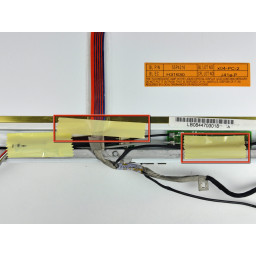Ваша заявка или вопрос будут отправлены 10-ти наиболее подходящим по сферам деятельности сервисным центрам Москвы. Всего в Москве - 5 192 сервисных центра, которые ремонтируют 374 вида техники.
Замена лицевой панели дисплея iBook G4 12 "800 МГц - 1,2 ГГц

- ВКонтакте
- РћРТвЂВВВВВВВВнокласснРСвЂВВВВВВВВРєРСвЂВВВВВВВВ
- Viber
- Skype
- Telegram
- Шаг 1
- Шаг 2
- Шаг 3
- Шаг 4
- Шаг 5
- Шаг 6
- Шаг 7
- Шаг 8
- Шаг 9
- Шаг 10
- Шаг 11
- Шаг 12
- Шаг 13
- Шаг 14
- Шаг 15
- Шаг 16
- Шаг 17
- Шаг 18
- Шаг 19
- Шаг 20
- Шаг 21
- Шаг 22
- Шаг 23
- Шаг 24
- Шаг 25
- Шаг 26
- Шаг 27
- Шаг 28
- Шаг 29
- Шаг 30
- Шаг 31
- Шаг 32
- Шаг 33
- Шаг 34
- Шаг 35
- Шаг 36
- Шаг 37
- Шаг 38
- Шаг 39
- Шаг 40
- Шаг 41
- Шаг 42
- Шаг 43
- Шаг 44
- Шаг 45
- Шаг 46
- Шаг 47
- Шаг 48
- Шаг 49
- Шаг 50
- Шаг 51
- Шаг 52
- Шаг 53
- Шаг 54
- Шаг 55
- Шаг 56
- Шаг 57
- Шаг 58
- Шаг 59
- Шаг 60
- Шаг 61
- Шаг 62
- Шаг 63
- Шаг 64
- Шаг 65
- Шаг 66
- Шаг 67
- Шаг 68
Шаг 1
Шаг 2
Шаг 3
Четырнадцать 3 мм Филлипс.
Один 5,5 мм Филлипс в левом верхнем углу.
Следите за положением магнита в правом нижнем углу
Шаг 4
Удалите два винта Phillips по углам модема.
Шаг 5
Отсоедините кабель инвертора от платы логики и отсоедините его от металлического каркаса, при необходимости удалив ленту.
Шаг 6
Если у вас нет 1,5-мм шестигранного драйвера, вы, вероятно, можете извлечь эти винты с помощью отвертки T6 Torx. Тем не менее, если вы используете драйвер T6 Torx, у вас будет больше шансов снять винты.
Шаг 7
Шаг 8
Шаг 9
Шаг 10
Шаг 11
Снимите петли сцепления с лицевой панели дисплея.
Шаг 12
Запустите spudger по длине инвертора дисплея, отделяя его от клея, прикрепляющего его к лицевой панели дисплея.
Снимите инвертор с лицевой панели дисплея.
Шаг 13
Если клавиатура не освободилась, используйте небольшую отвертку с плоской головкой, чтобы повернуть винт блокировки клавиатуры на 180 градусов в любом направлении, и попробуйте снова.
Переверните клавиатуру над экраном и положите ее на область трекпада лицевой стороной вниз.
Шаг 14
Шаг 15
Два более длинных винта находятся вдоль края компьютера, рядом с портами.
Шаг 16
Шаг 17
Шаг 18
Переверните компьютер и откройте его.
Поднимите магнит, закрывающий винт Филлипса, возле середины компьютера.
Шаг 19
Шаг 20
Шаг 21
Кабель, который вы собираетесь удалить, очень хрупкий - не тяните прямо за провода. Вместо этого попробуйте приподнять разъем напрямую, используя при необходимости spudger или небольшую отвертку с плоской головкой.
Отсоедините кабель микрофона на передней панели компьютера, между левой стороной жесткого диска и металлическим каркасом, при необходимости удалив ленту.
Шаг 22
Полезно удерживать противоположный угол дисплея неподвижно, чтобы отогнуть заднюю панель от дисплея.
Шаг 23
Используйте кончик spudger, чтобы удалить маленькую шайбу под винт, который вы только что удалили.
Шаг 24
Следите за двумя крышками, которые закрывают концы крышки сцепления. На третьем рисунке показана их правильная ориентация на крышке сцепления.
Шаг 25
Отключите кабель микрофона от верхней и боковой части дисплея.
Шаг 26
Поднимите ЖК-дисплей с передней панели и отложите его в сторону.
Шаг 27
Шаг 28
Шаг 29
Протолкните защелку провода от платы AirPort к дисплею, затем поверните вверх, чтобы освободить его от экрана ОЗУ.
Шаг 30
Шаг 31
Шаг 32
Три 2 мм Филлипса по правому краю.
Один 4,5 мм Филлипс внизу, где был магнит.
Один 6 мм Филлипс с маленькой головкой в левом нижнем углу.
Два 6 мм Филлипса с большими головами, один в верхнем левом углу и один посередине
Шаг 33
При замене модема сначала установите экран на место, а затем подключите модем и плотно прижмите его к экрану, убедившись, что он подключен к плате логики.
Шаг 34
Шаг 35
Поворачивайте spudger до тех пор, пока он не будет параллелен лицевой поверхности дисплея.
Проведите spudger по периметру дисплея, чтобы отделить заднюю панель от ее фиксирующих зажимов.
Шаг 36
Нет необходимости снимать ленту с тонкой стальной крышки ЖК-дисплея.
Шаг 37
Потяните разъем параллельно лицевой стороне ЖК-дисплея.
Снимите кабель дисплея данных с дисплея.
Шаг 38
Если у вас iBook 1,34 ГГц 12 "G4, плата герконов находится рядом с оптическим приводом. Пожалуйста, перейдите к следующему шагу.
Отключите герконы / антенные кабели AirPort вокруг боковой панели дисплея.
Шаг 39
Шаг 40
Шаг 41
Поднимите верхнюю часть корпуса с правой стороны и с помощью spudger или пальца отсоедините разъем трекпада, спрятанный под белым пластиковым язычком. Из-за вариантов модели разъем трекпада может отличаться от изображенного на рисунке.
Шаг 42
Шаг 43
Шаг 44
Шаг 45
Оттягивая кабель инвертора от гнезда на плате инвертора, используйте наконечник spudger, чтобы вытолкнуть разъем из гнезда.
Если разъем не сдвинется с гнезда, вставьте металлический spudger или аналогичный инструмент в зазор между разъемом и его гнездом и поверните, чтобы отделить две части.
Шаг 46
Шаг 47
Более короткий винт находится в центре компьютера.
Шаг 48
Если верхний корпус прилипает, может потребоваться освободить язычки, удерживающие верхний корпус, на металлическом каркасе вдоль внешнего края батарейного отсека.
Шаг 49
Винты входят в наружные отверстия с каждой стороны (вы можете видеть резьбу в правильном отверстии).
Может потребоваться открутить одну сторону дисковода для оптических дисков, чтобы обеспечить достаточный зазор, чтобы пропустить антенну AirPort через зазор между корпусом дисковода для оптических дисков и внутренней рамкой iBook.
При повторном монтаже учтите, что кабели проходят под шарниром, а не над
Шаг 50
Отогните кусок ленты, крепящий петлю заземления кабеля дисплея к тонкой стальной крышке ЖК-дисплея.
Шаг 51
Отключите антенный кабель AirPort вдоль края дисплея.
Шаг 52
Шаг 53
Шаг 54
Поднимите верхний регистр, чтобы отсоединить сине-белый кабель питания от платы логики. Используя ногти или зубочистку, осторожно вытащите разъем из гнезда. Убедитесь, что вы тянете только за разъем, а не за розетку.
Шаг 55
Шаг 56
Шаг 57
Для всех других моделей используйте плоский конец spudger, чтобы снять плату антенны с передней панели.
Антенная плата очень тонкая и нежная.
Снимите кабели инвертора / AirPort.
Шаг 58
Шаг 59
Вставьте тонкие ободки нижней части корпуса, окружающие батарейный отсек, согнув их за выступы, а затем поднимите, чтобы освободить этот угол нижней части корпуса.
Шаг 60
Совет: разноцветный кабель может быть легче и менее сложным для отсоединения после снятия верхнего теплозащитного экрана. При снятии экрана поставьте верхнюю крышку в вертикальное положение - тогда разъем станет намного доступнее.
Шаг 61
Шаг 62
Убедитесь, что вы подключаете кабель клавиатуры перед заменой экрана RAM.
Шаг 63
Шаг 64
Шаг 65
Шаг 66
Шаг 67
может быть полезно перемешать дело вверх и вниз.
Шаг 68
Комментарии
Пока еще нет ниодного комментария, оставьте комментарий первым!
Также вас могут заинтересовать
Вам могут помочь


Лаборатория ремонта

Nicom
Не работает ноутбук Apple?
Вызовите мастера или курьера на дом оформив заявку, она будет передана в подходящие мастерские.